快速回答:
要將 YouTube 視頻轉換為 FLV 格式,您可以使用 SurFast 視頻下載器輕鬆完成。您也可以使用 Y2Mate 先保存 YouTube 視頻,然後將其轉換為 FLV 格式,或使用 SurFlex 屏幕錄製器從 YouTube 上錄製視頻並以 FLV 格式保存。
大多數用戶在下載 YouTube 視頻時更喜歡將其轉換為 MP4 格式,但有時您可能希望以不同格式(如 FLV)保存 YouTube 視頻。這可能是由於兼容性問題、個人喜好或其他原因。因此,我想向您展示將 YouTube 轉換為 FLV 格式的各種有效方法。無論您選擇哪種方法,每種方法都將幫助您成功將 YouTube 視頻轉換為 FLV。
直接將 YouTube 轉換為 FLV
工具:SurFast 影片下載器
當以 FLV 格式下載 YouTube 影片時,SurFast 影片下載器是個有效解決辦法。它不僅支援流行格式如 MP4 和 WebM,還提供了將 YouTube 影片保存為 FLV 的選項,這是其他 YouTube 影片下載器中很少見的功能。因此,當您需要轉換 YouTube 影片時,建議嘗試這款安全穩定的 YouTube 下載器。此外,它提供了選擇所需影片品質的靈活性,讓您輕鬆地以高品質下載 YouTube 影片。
將 YouTube 視頻直接轉換為 FLV 格式:
步驟 1. 點擊燈泡圖標,進入智能下載功能。

步驟 2. 選擇影片作為下載內容,選擇影片分辨率,並選擇 FLV 作為輸出格式。然後,啟用始終使用上述設置。

步驟 3. 將 YouTube URL 粘貼到應用程序中,它將開始下載 FLV 格式的影片。

間接下載 YouTube 為 FLV 格式
工具:Y2Mate 和 CloudConvert
如前所述,目前並沒有太多真正有用的 YouTube 轉 FLV 轉換器可用。因此,有時採用另一種方法可能會更快。其中一種替代方法是首先將 YouTube 視頻下載為 MP4,然後使用在線視頻轉換器將 MP4 視頻轉換為您的目標格式。
如果您不介意使用間接但簡單的解決方案,您可以考慮使用 Y2Mate 來保存 YouTube 上的視頻,然後應用 CloudConvert 來將下載的視頻轉換為您需要的格式。
下載並保存 YouTube 為 FLV 格式:
步驟 1. 複製 YouTube 連結,前往 Y2Mate,貼上 URL,並等待網站載入影片。
步驟 2. 點擊您需要的視頻質量旁邊的轉換選項。
步驟 3. 轉換完成後,點擊下載將 MP4 檔案保存到您的下載文件夾中。
步驟 4. 通過 CloudConvert 將下載的 YouTube 視頻轉換為 FLV 格式。
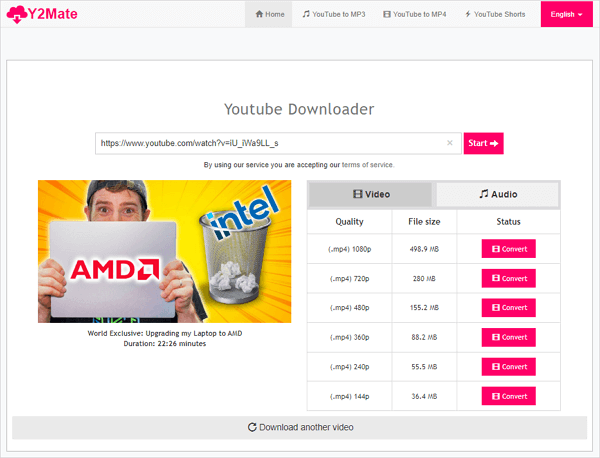
通過屏幕錄製來捕捉 YT 影片並保存為 FLV
工具:SurFlex 屏幕錄製器
要將 YouTube 視頻保存為 FLV,使用屏幕錄製工具,如 SurFlex Screen Recorder,也是一個可行的解決方案。由於它可以捕獲您計算機上的任何屏幕內容,因此它非常適合從網站錄製視頻,例如 YouTube、TikTok 等。當您錄製 YouTube 視頻時,您可以選擇 FLV、MP4、MOV、AVI 等作為輸出格式。因此,您可以使用此工具成功將 YouTube 保存為 FLV 檔案。無論您想從 YouTube 保存哪個視頻,SurFlex Screen Recorder 都會幫您實現。
此外,您可以自訂輸出視頻品質,以保存 YouTube 視頻為原始品質、高清或標清品質。如果您想確保良好的觀看體驗,可以在設置中選擇原始品質。
要將 YouTube 影片保存為 FLV 格式:
步驟 1. 在您的電腦上啟動 SurFlex Screen Recorder 並點擊設置。

步驟 2. 選擇 FLV 作為輸出格式,完成其他錄製設置。

步驟 3. 選擇系統聲音作為音頻錄製選項,以錄製帶有音頻的 YouTube 視頻。然後選擇捕捉全屏或特定區域。

步驟 4. 選擇錄製區域並點擊 REC 開始錄製並將 YouTube 視頻保存為 FLV。

步驟 5. 錄製完成後,點擊錄製條中的停止。

您可能也想知道如何將 YouTube 影片保存為其他格式,以下是一些指南:
總結
大多數 YouTube 視頻下載器僅支持將 YT 影片轉檔為 MP4 或 WebM 格式。因此,當您想將 YouTube 鏈接保存為相對不太熱門的格式,如 FLV、AVI 或 MOV 時,可能會很難找到合適的工具。在這種情況下,您可以考慮使用間接方法,例如首先以不同格式下載視頻,然後再將其轉換為所需格式。或者,您可以使用屏幕錄製工具直接捕捉您需要的影片並以您需要的格式儲存。
關於作者
相關文章
-
YouTube 批次下載器:一次下載整個 YT 播放清單或頻道
在影片批量下載工具——SurFast Video Downloader 的幫助下,您可以從 YouTube 一次性下載整個播放清單、頻道或者多個獨立影片,大大提升下載效率。
Myra Xian 更新於 -
YouTube 轉 OGV: 詳細指南
雖然 OGV 並不是大多數 YT 影片下載工具支援的格式,但是您可以通過一個間接的方案成功將 YouTube 影片下載為 OGV 格式。整個過程包括下載 YouTube 影片為 MP4,然後將 MP4 轉檔為 OGV。
Myra Xian 更新於 -
線上下載 YouTube 影片【網址及外掛】
我們介紹了多種線上下載 YouTube 影片的方法,包括使用影片下載網址、瀏覽器外掛等方式。讓您在無需安裝任何軟體的情況下,也能輕鬆儲存喜歡的 YouTube 影片。
Myra Xian 更新於

